windows 10 2004 版本更新遇到错误代码 0xc004f211?别担心,趣百科小编小新带来详细的处理方法,帮你轻松解决更新难题。下文将一步步指导你解决这一问题,让你顺利完成系统更新。
打开电脑进入到电脑的桌面,点击屏幕右下角的通知选项按钮
在通知选项中,我们点击选择其中的所有设置选项,进入到所有设置选项页面。

在设置的主页面内,选择其中的更新和安全选项,点击进入到更新和安全选项主页面

在其选项中,点击选择的是激活,进入到激活的主页面即可。
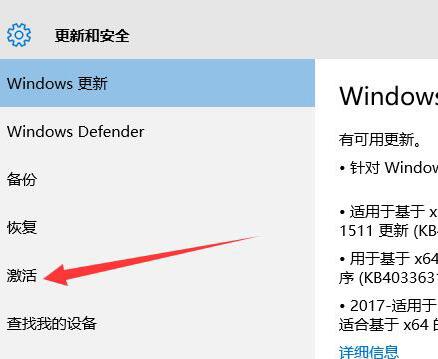
在激活的页面内,选择其中的更改产品密钥,点击选择即可

在这输入新的产品密钥即可进行修复这个错误代码。

以上就是WIN102004为什么提示错误代码0xC004F211_提示错误代码0xC004F211的处理教程的详细内容,更多请关注小编网其它相关文章!

